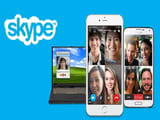Với người sử dụng phần mềm Skype trên máy tính có thể dễ dàng thay đổi thư mục Download trên Skype thay vì sử dụng thư mực mặc định gây tốn bộ nhớ ở các khu vực không nên làm tốn bộ nhớ và giúp người dùng tự quy hoạch lại ổ cứng của mình.
Trên phiên bản Skype PC có rất nhiều tính năng mà bản thân phần mềm cho phép người dùng tùy chỉnh sao cho sử dụng phần mềm được trải nghiệm tốt nhất. Với việc cho phép thay đổi thư mục Download trên Skype người dùng có thể tựa mình lựa chọn thư mục muốn lưu file để thuận tiện cho việc tìm kiếm cũng như lưu trữ file trên máy tính.Và hướng dẫn dưới đây sẽ cho bạn thấy cụ thể việc thay đổi này làm như thế nào.
This post: Cách đổi thư mục, folder download, lưu file trên Skype

– Download Skype Cho Android
– Download Skype Cho iPhone
=>> Quan tâm: Tải app Dwin 68 – Ứng dụng game giải trí đổi thưởng hot nhất hiện nay
Hướng dẫn thay đổi thư mục Download trên Skype
Bước 1: Để thay đổi thư mục Download trên Skype chúng ta chỉ cần mở Skype lên và chú ý biểu tượng ba chấm có trên Skype PC.
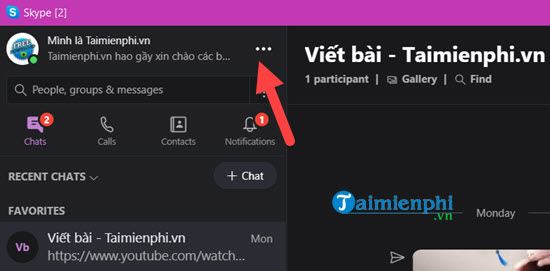
Bước 2: Giao diện Settings hiện lên, hãy nhấn vào đây để truy cập vào phần thiết lập trong Skype.
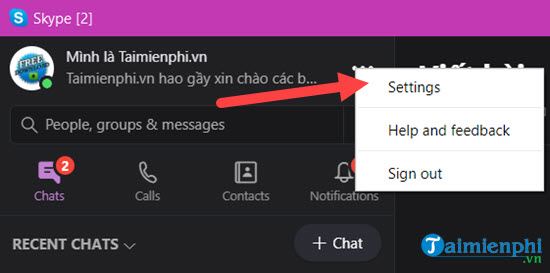
Bước 3: Trong phần Settings hãy lựa chọn phân mục Messaging – phần tin nhắn và tại đây bạn sẽ thấy có một dòng là When i revice a file gồm 2 phần mà bạn cần chú ý…
– Save the file to Download: Đây là phần cho phép mở đến thư mục chứa các file nhận được từ bạn bè, đối tác của mình khi họ gửi đến.
– Change Directory: Phần thay đổi thư mục lưu, đây cũng là phần chính để chúng ta thay đổi thư mục Download trên Skype.
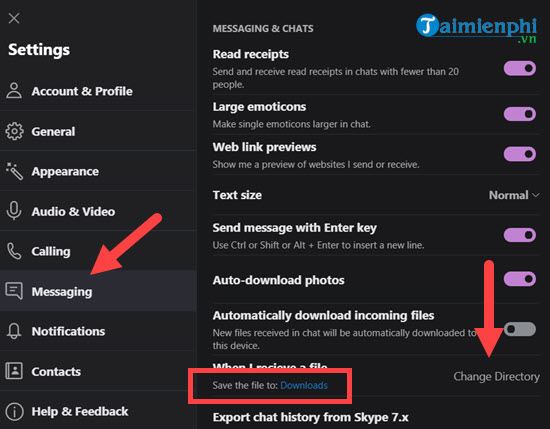
Với phần Save the file to Download thông thường sẽ được đặt ở thư mục mặc định khi bạn cài Skype tại ổ C.
Quan tâm: Tải Dwin – app game đổi thưởng lôi cuốn
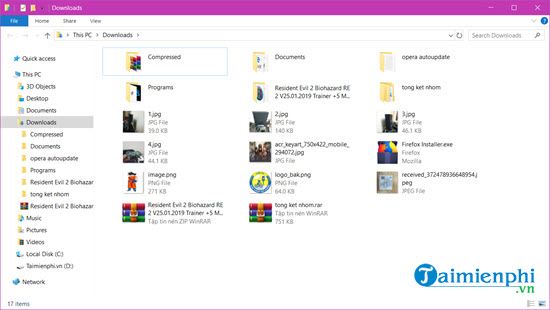
Bước 4: Nếu bạn thấy thư mục trên không thích hợp và muốn thay đổi thư mục Download trên Skype, tìm kiếm thư mục thích hợp hơn chúng ta có thể nhấn vào Change Directory và lựa chọn thư mục khác.
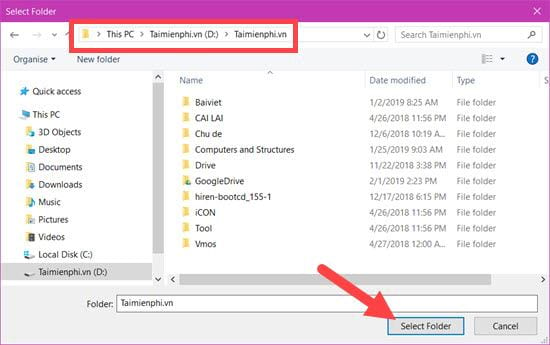
Ngay lúc này quay trở lại thư mục chúng ta sẽ thấy phần Save the file to Download thay đổi tên theo thư mục mà bạn đã chọn, như vậy việc thay đổi thư mục Download trên Skype đã hoàn tất.
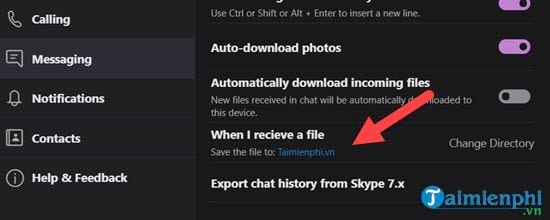
Như vậy Mầm Non Ánh Dương đã hoàn tất hướng dẫn nhanh về cách thay đổi thư mục Download trên Skype. Đây là tính năng nhỏ gọn trên Skype và sẽ không mất quá nhiều thời gian cho việc thay đổi này.
Trong quá trình sử dụng Skype trên Windows 10, nếu bạn gặp bất cứ vấn đề gì gây khó chịu và nó không chấm dứt hãy thử reset Skype trên Windows 10. Với cách reset Skype trên Windows 10 sẽ giúp cho phần mềm này mọi thiết lập về ban đầu.
Ở thời điểm hiện tại có một số người dùng đang gặp phải lỗi Skype không hiện trạng thái online khi Online, một lỗi rất khó chịu và nó ảnh hưởng đến công việc của bạn. Tham khảo hướng dẫn sửa lỗi Skype không hiện trạng thái online khi Online để biết nguyên nhân cũng như cách khắc phục phụ đề.
Không chỉ thay đổi thư mục Download trên Skype hay trên các ứng dụng khác, bạn hoàn toàn có thể thay đổi thư mục Download mặc định trên Windows 11 dễ dàng. Bạn cùng tham khảo bài viết này để thay đổi thư mục dễ dàng nhé.
Xem thêm: Cách đổi thư mục Download mặc định trên Windows 11
Từ khoá liên quan:
thay doi thu muc download tren Skype
, change folder download Skype, thay thu muc download Skype,
Source: Mamnonanhduongvt.edu.vn
Category: Thủ thuật Skype